Steam es una aplicación popular para Linux, Windows y macOS para jugar juegos de PC, aquí veremos loscomandos para instalar la aplicación Steam en Debian 10 Buster o 11 Bullseye.
Jugar juegos no siempre cambia la experiencia porque la mayoría de los juegos populares de alta gama no están disponibles para Linux. Por lo tanto, en tales condiciones, Steam brinda una forma sin precedentes de experimentar algo de alta resolución. Juegos de PC junto con otros títulos populares.
Instalación de la aplicación Steam en Debian 11 o 10 Linux
1. Agregue el componente "no libre" al repositorio oficial
Aquí no estamos agregando ningún repositorio nuevo, sino que estamos ampliando el predeterminado agregando algunas opciones. Simplemente agregue el “contrib non-free ” como se muestra en la siguiente captura de pantalla.
Editar lista de fuentes
sudo nano /etc/apt/sources.list
Al final del archivo, simplemente agregue “contrib non-free ” al repositorio dado según la versión de su sistema operativo, como se muestra a continuación:
#Para Debian 10 Buster, la línea tendrá este aspecto:
deb http://deb.debian.org/debian/ buster main non-free contrib deb-src http://deb.debian.org/debian/ buster main non-free contrib
deb http://security.debian.org/debian-security buster/updates main contrib non-free deb-src http://security.debian.org/debian-security buster/updates main contrib non-free
Y para Debian 11 Bullseye de esta manera-
deb http://deb.debian.org/debian/ bullseye main non-free contrib deb-src http://deb.debian.org/debian/ bullseye main non-free contrib
deb http://security.debian.org/debian-security bullseye/updates main contrib non-free deb-src http://security.debian.org/debian-security bullseye/updates main contrib non-free
Después de agregar o agregar “contrib non-free ” al repositorio guarde el archivo presionando Ctrl+X , escriba –Y, y pulsa Intro Clave.
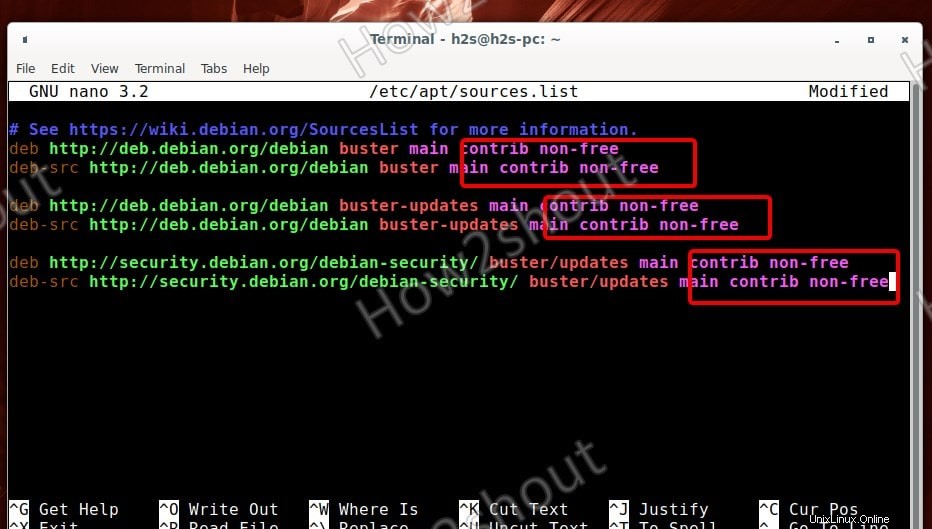
2. Habilite la compatibilidad con varias arquitecturas o 32 bits
Multi-Arch ayuda al sistema a instalar paquetes y dependencias para arquitecturas de 32 y 64 bits. Como muchos juegos son compatibles con la arquitectura de 32 bits, debemos habilitar su compatibilidad con 32 bits en Debian antes de instalar Steam.
sudo dpkg --add-architecture i386
3. Ejecutar actualización del sistema
Para reconstruir la memoria caché del sistema y dejar que reconozca los cambios que hemos realizado en la lista de fuentes del sistema, ejecute el comando de actualización del sistema-
sudo apt update
4. Comando para instalar la aplicación Steam en su Debian 10 u 11
Después de habilitar el repositorio no gratuito, ejecute el comando que buscará los paquetes para que Steam los instale en sus sistemas operativos Debian Linux.
sudo apt install steam
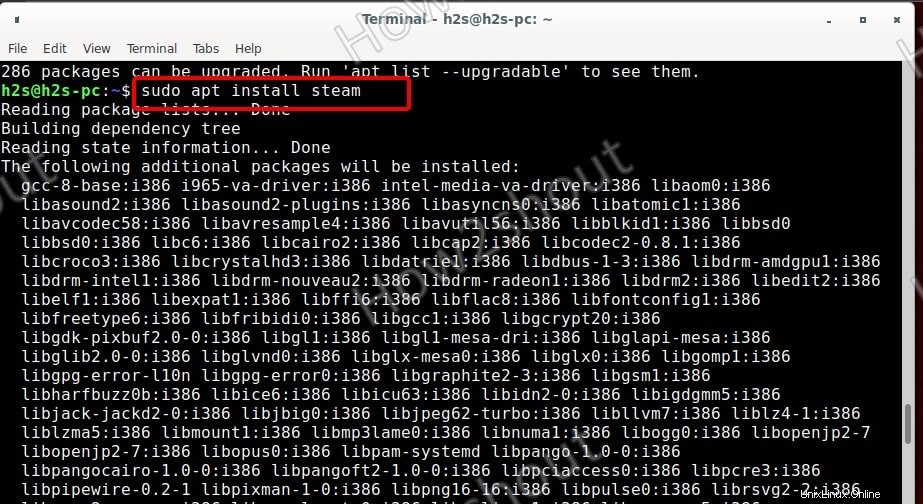
5. Ejecute la aplicación Steam en Debian
Una vez que se complete la instalación, vaya a Todas las aplicaciones y busque la aplicación Steam de instalación, como aparece su icono, haga clic para ejecutarlo.
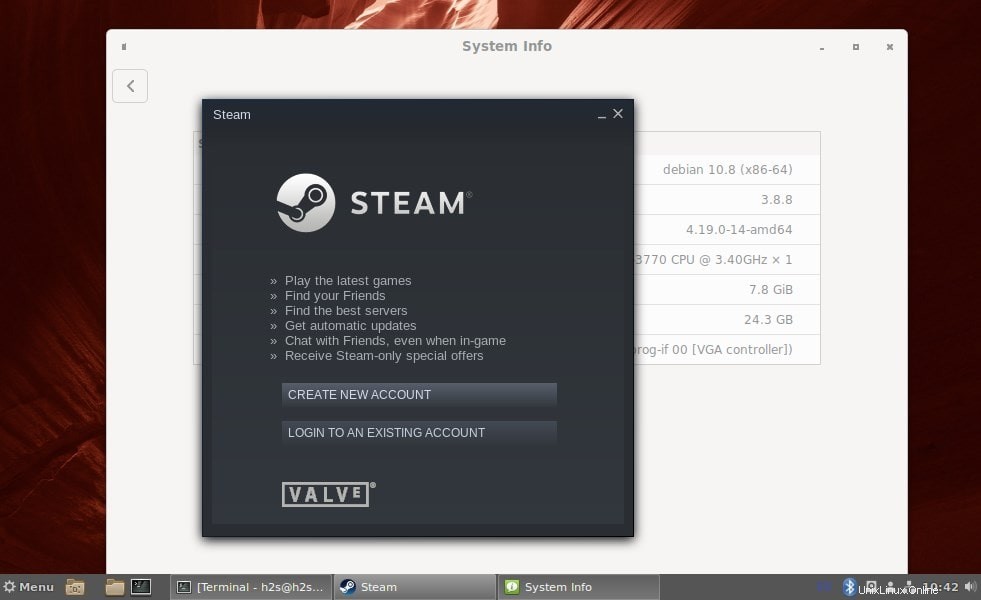
6. Habilitar la opción Steam Play
Hay muchos juegos que solo estarán disponibles para descargar y jugar después de habilitar la opción Steam Play en la aplicación. Está disponible en Configuración de la aplicación Steam. Por lo tanto, después de iniciar sesión con su cuenta, haga clic en Steam opción dada en la parte superior izquierda y seleccione Configuración .
En Configuración ventana de nuevo seleccione el Steam Play opción del menú del lado izquierdo y haga clic en el cuadro proporcionado para "Habilitar Stream play para otros títulos “. Presiona Aceptar botón para guardar los cambios.
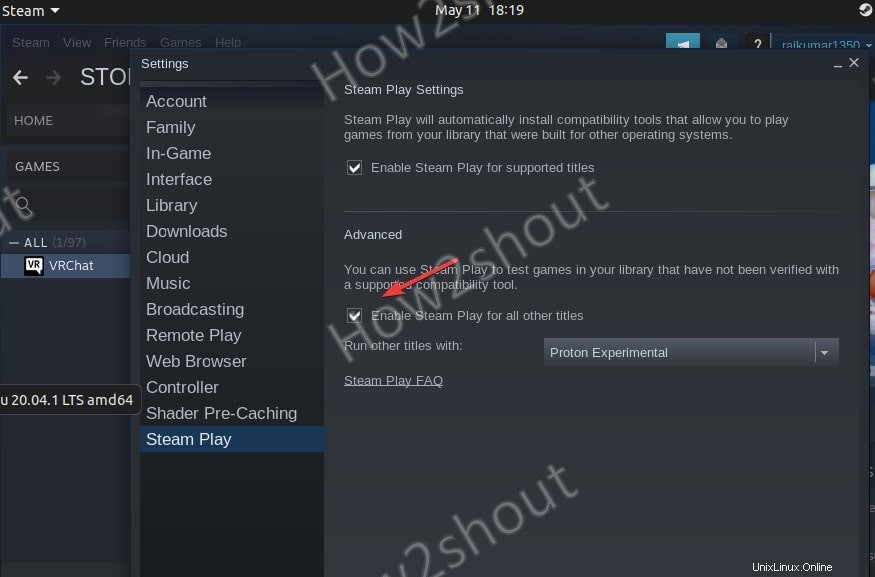
Ahora, desde la biblioteca de Steam, puede instalar varios títulos de juegos para jugar en su Debian Linux. Por ejemplo, aprenda cómo instalar VRChat Game en Steam ejecutándose en Linux.